
Tietokoneisiin on yleensä asennettu yksi käyttöjärjestelmä, mutta voit dual-boot useita käyttöjärjestelmiä . Voit asentaa kaksi (tai useampaa) Windows-versiota rinnakkain samaan tietokoneeseen ja valita niiden välillä käynnistyshetkellä.
Tavallisesti sinun on asennettava uudempi käyttöjärjestelmä viimeisenä. Esimerkiksi, jos haluat kaksoiskäynnistys Windows 7 ja 10 , asenna Windows 7 ja asenna sitten Windows 10 sekunnin kuluttua. Tämä ei kuitenkaan välttämättä ole välttämätöntä - Windows 7: n asentaminen Windows 8: n tai 8.1: n jälkeen näyttää toimivan.
Perusteet
Kahden käynnistysjärjestelmän luomisprosessi on samanlainen riippumatta siitä, minkä käyttöjärjestelmän kanssa käynnistät kaksoisnapsautuksen. Tee seuraavat toimet:
- Asenna Windowsin ensimmäinen versio : Jos tietokoneellasi on jo yksi Windows-järjestelmä, se on hieno. Jos ei, asenna Windows normaalisti. Voit halutessasi käyttää mukautettuja osiointiasetuksia ja jättää kiintolevylle vapaan tilan Windowsin toiselle versiolle.
- Tee tilaa Windowsin toiselle versiolle : Tarvitset vapaata kiintolevytilaa seuraavaa Windows-versiota varten. Jos sinulla on Windows asennettuna, voit muuttaa osion kokoa. Voit myös asettaa toisen kiintolevyn tietokoneeseesi (jos se on pöytätietokone) ja asentaa toinen Windows-versio kyseiselle kiintolevylle.
- Asenna Windowsin toinen versio : Seuraavaksi asennat toisen Windows-version. Varmista, että valitset vaihtoehdon "Mukautettu asennus", ei "Päivitä" -vaihtoehtoa. Asenna se edellisen Windows-version rinnalle, eri osioon samalle levylle tai eri fyysiselle levylle.
Sen jälkeen voit valita, minkä Windows-kopion haluat käynnistää käynnistyksen yhteydessä, ja voit käyttää toistensa Windows-versioiden tiedostoja.
LIITTYVÄT: Kaksoiskäynnistys selitetty: Kuinka tietokoneellasi voi olla useita käyttöjärjestelmiä
Asenna Windowsin ensimmäinen versio, jos sitä ei ole vielä asennettu
Asenna Windowsin ensimmäinen versio tietokoneellesi olettaen, että sitä ei ole vielä asennettu. Jos tietokoneellasi on jo Windows asennettuna, se on hieno. Jos asennat Windowsin uudelleen, sinun kannattaa valita Mukautettu asennus -vaihtoehto ohjatun asennustoiminnon läpi ja luoda pienempi osio Windowsille. Jätä tarpeeksi tilaa toiselle Windows-versiolle. Tämä tarkoittaa, että sinun ei tarvitse muuttaa osioiden kokoa myöhemmin.
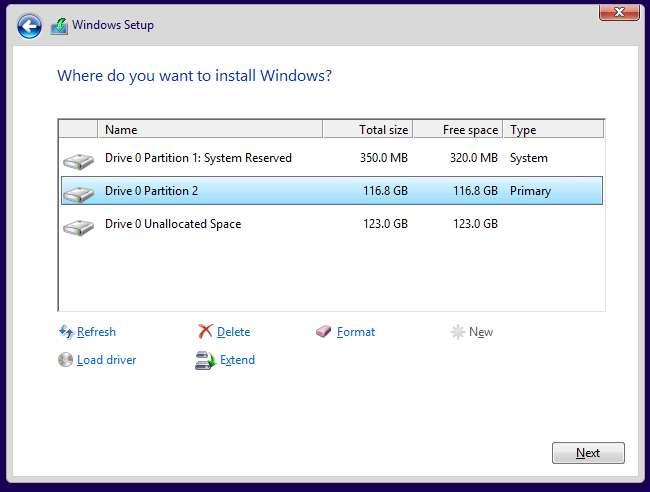
Kutista Windows-osio
Sinun on nyt kutistettava olemassa oleva Windows-osio, jotta voit varata Windowsin toisen kopion. Jos sinulla on jo tarpeeksi vapaata tilaa tai asennat toisen Windows-kopion kokonaan eri kiintolevylle ja sillä on vapaata tilaa, voit ohittaa tämän.
Pohjimmiltaan tämä edellyttää nykyisen Windows-järjestelmän käynnistämistä tietokoneella ja Levynhallintatyökalun avaamista. (Tee tämä painamalla Windows Key + R, kirjoittamalla diskmgmt.msc Suorita-valintaikkunaan ja painamalla Enter.) Napsauta hiiren kakkospainikkeella Windows-osiota ja valitse "Kutista äänenvoimakkuus". Kutista sitä, jotta muulle Windows-järjestelmälle jää tarpeeksi tilaa.
LIITTYVÄT: BitLocker-salauksen määrittäminen Windowsissa
Jos olet käyttäen BitLocker-salausta Windows-järjestelmässä sinun on ensin avattava BitLocker-ohjauspaneeli ja napsautettava Suspend Protection -linkkiä sen osion vieressä, jonka kokoa haluat muuttaa. Tämä poistaa BitLocker-salauksen käytöstä seuraavaan uudelleenkäynnistykseen asti, ja voit muuttaa osion kokoa. Muuten et voi muuttaa osion kokoa.
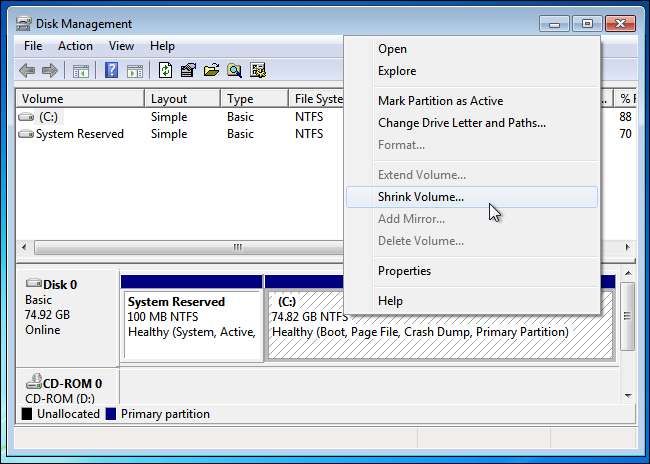
Asenna Windowsin toinen versio
LIITTYVÄT: Mistä ladata Windows 10-, 8.1- ja 7 ISO-oikeudellisesti
Aseta seuraavaksi asennusväline toiselle Windows-versiolle, jonka haluat asentaa ja käynnistää tietokoneen uudelleen. Käynnistä se ja käy asennusohjelman läpi normaalisti. Kun näet vaihtoehdon Päivitä tai Mukautettu asennus, muista valita Mukautettu - jos valitset Päivitä, Windowsin toinen versio asennetaan Windowsin ensimmäisen version päälle.

Valitse kohdistamaton tila ja luo siihen uusi osio. Käske Windowsia asentamaan itsensä tähän uuteen osioon. Älä vain valitse osiota, joka sisältää järjestelmään tällä hetkellä asennetun Windows-version, koska kahta Windows-versiota ei voida asentaa samaan osioon.
Windows asennetaan normaalisti, mutta se asennetaan tietokoneesi nykyisen Windows-version rinnalle. Jokainen Windows-versio on erillinen osio.
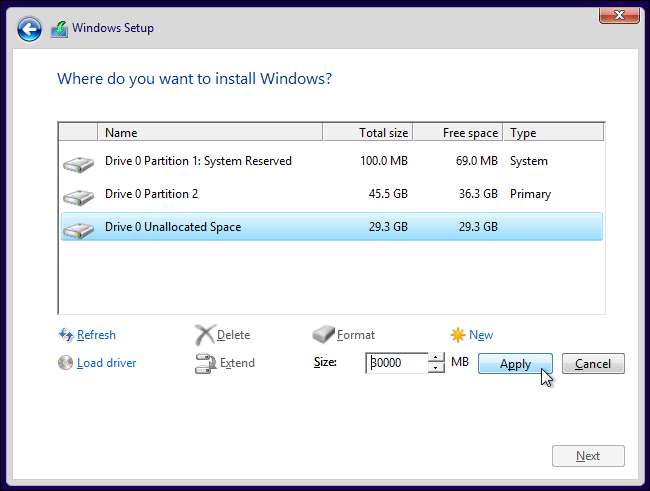
Käyttöjärjestelmän valinta ja käynnistysasetusten muokkaaminen
Kun asennus on valmis, näet käynnistysvalikon, kun käynnistät tietokoneen. Käytä tätä valikkoa valitaksesi käynnistettävän Windows-version.
Näyttö näyttää erilaiselta riippuen käyttämistäsi Windows-versioista. Windows 8: ssa ja uudemmissa Windows-versioissa se on sininen ruutu, jonka otsikot ovat "Valitse käyttöjärjestelmä". Windows 7: ssä se on musta näyttö, jossa on luettelo käyttöjärjestelmistä ja otsikko "Windows Boot Manager".
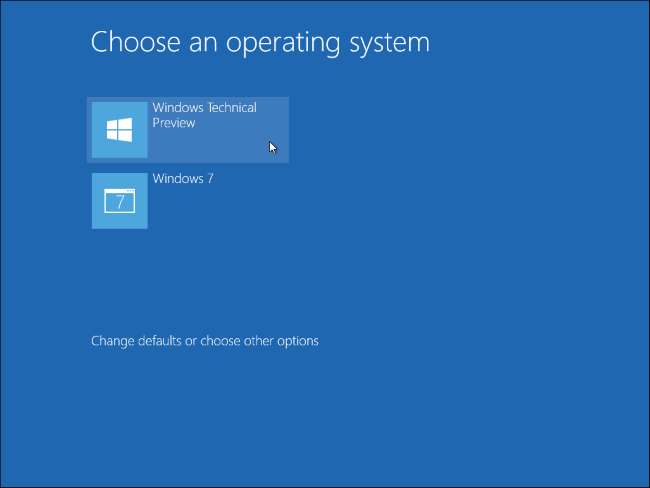
Kummassakin tapauksessa voit muokata käynnistysvalikon asetuksia itse Windowsissa. Avaa Ohjauspaneeli, napsauta Järjestelmä ja suojaus -vaihtoehtoa, napsauta Järjestelmä-kuvaketta ja napsauta Windowsin lisäasetukset ikkunan vasemmalla puolella. Valitse Lisäasetukset-välilehti ja napsauta Asetukset-painiketta Käynnistys ja palautus -kohdassa. Voit valita oletusarvoisen käyttöjärjestelmän, joka käynnistyy automaattisesti, ja valita, kuinka kauan sinulla on aikaa, kunnes se käynnistyy.

Jos haluat asentaa enemmän käyttöjärjestelmiä, asenna vain muut käyttöjärjestelmät omiin erillisiin osioihinsa.
Kuvahyvitys: Mack Male on Flickr







